今天就来安装一个大名鼎鼎的开源下载神器——qBittorrent, 照例还是采用Docker安装的方式, 实现 24 小时下载与上传。
搭建方式
更新、安装必备软件
apt-get update && apt-get install -y wget vim安装脚本
wget -qO- get.docker.com | bash查看 Docker 安装版本等信息
docker version启动 Docker 服务
systemctl start docker查看 Docker 运行状态
systemctl status docker将 Docker 服务加入开机自启动
systemctl enable docker安装Docker compose
sudo curl -L "https://github.com/docker/compose/releases/download/1.29.2/docker-compose-$(uname -s)-$(uname -m)" -o /usr/local/bin/docker-compose赋予执行权限
sudo chmod +x /usr/local/bin/docker-compose查看docker-compose 版本
docker-compose --version
创建对应目录并编写 Docker-Compose 文件
mkdir qBittorrent #创建qbitorrent数据文件夹
cd qBittorrent
mkdir config downloads #创建配置文件目录与下载目录
vim docker-compose.yml #创建并编辑文件编辑docker-compose.yml
version: "2"
services:
qbittorrent:
image: linuxserver/qbittorrent
container_name: qbittorrent
environment:
- PUID=1000
- PGID=1000
- TZ=Asia/Shanghai # 你的时区
- UMASK_SET=022
- WEBUI_PORT=8081 # 将此处修改成你欲使用的 WEB 管理平台端口
volumes:
- ~/qBittorrent/config:/config # 绝对路径请修改为自己的config文件夹
- ~/qBittorrent/downloads:/downloads # 绝对路径请修改为自己的downloads文件夹
ports:
# 要使用的映射下载端口与内部下载端口,可保持默认,安装完成后在管理页面仍然可以改成其他端口。
- 6881:6881
- 6881:6881/udp
# 此处WEB UI 目标端口与内部端口务必保证相同,见问题1
- 8081:8081
restart: always
- 运行指令
docker-compose up -d- 停止指令
docker-compose down- 删除指令
docker-compose down --rmi all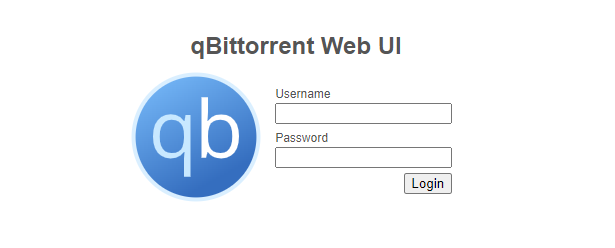
默认用户名密码admin/adminadmin
修改页面为中文界面
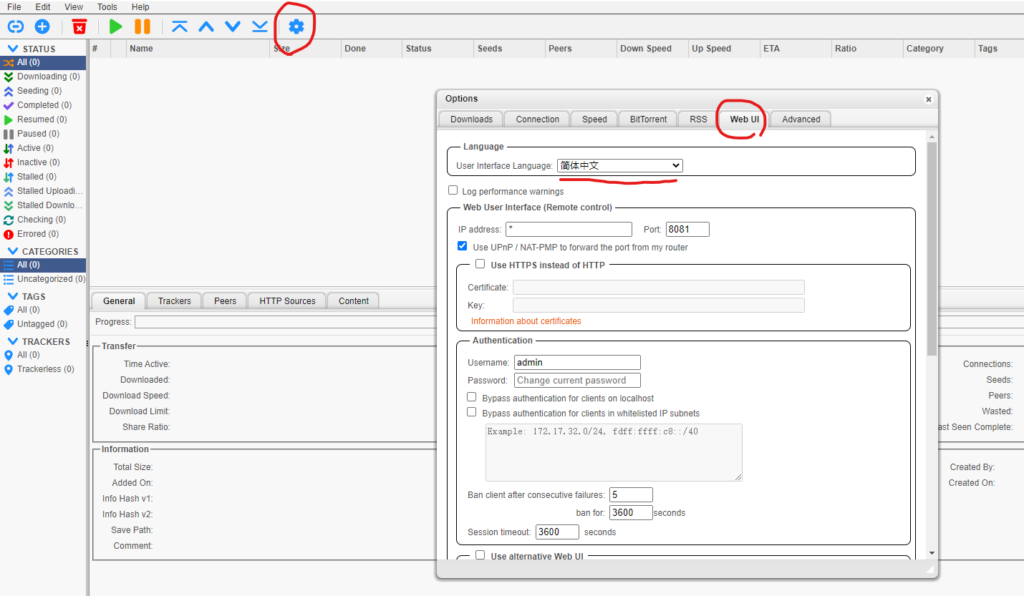
有可能不生效,重启docker再设置一次就行了